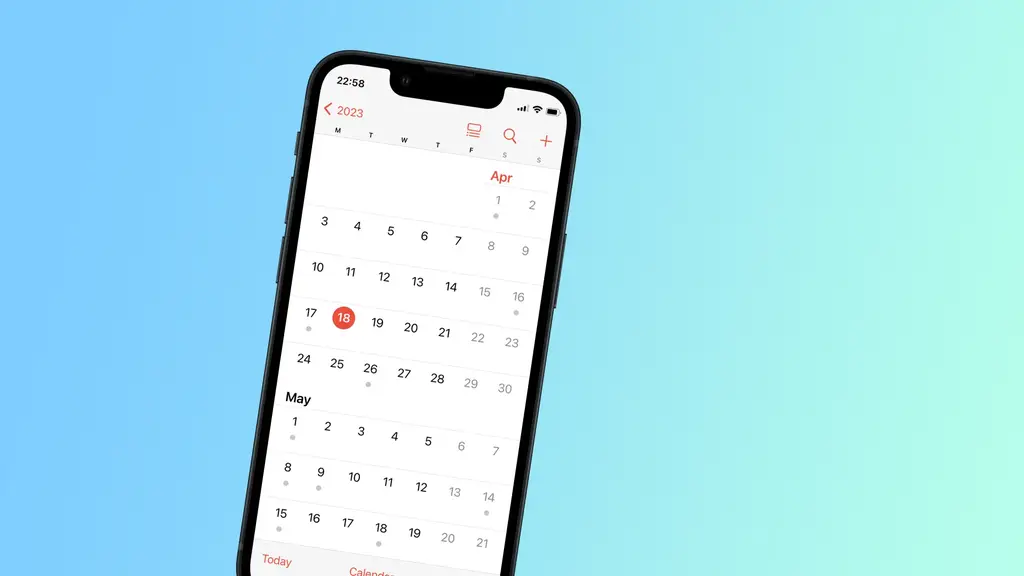Ha iPhone-felhasználó vagy, valószínűleg használtad már valamikor a megosztott naptár funkciót, hogy nyomon követhesd a fontos eseményeket a barátaiddal és családtagjaiddal. Eljöhet azonban az az idő, amikor már nincs szüksége egy adott megosztott naptárra, és törölni szeretné azt a készülékéről. A jó hír az, hogy a megosztott naptár törlése az iPhone-ról egyszerű folyamat, és mindössze néhány lépést igényel.
Hogyan törölheti vagy törölheti a megosztott naptárat az iPhone-on
A megosztott naptárak kényelmes módja lehetnek annak, hogy nyomon kövesse az eseményeket és találkozókat a barátokkal, családtagokkal vagy kollégákkal. Ha azonban már nincs szüksége a megosztott naptárhoz való hozzáférésre, érdemes törölni azt az iPhone-ról. Ha törölni szeretne egy megosztott naptárat iPhone készülékén, kövesse az alábbi lépéseket:
- Nyissa meg a Naptár alkalmazást az iPhone készülékén.
- Koppintson a képernyő alján lévő „Naptárak” ikonra.
- Keresse meg a törölni kívánt megosztott naptárat, és koppintson a mellette lévő „i” ikonra.
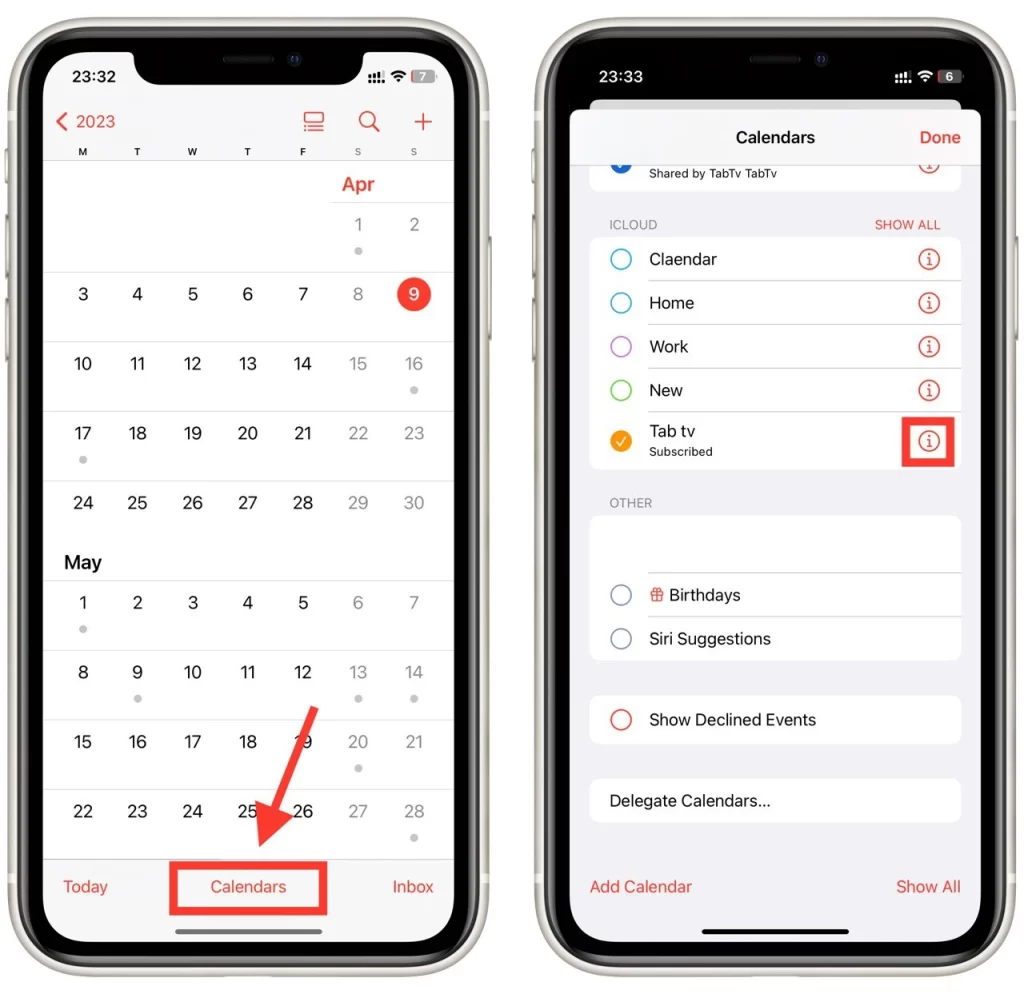
- Görgessen le a képernyő aljára, és koppintson a „Naptár törlése” vagy a „Leiratkozás” lehetőségre.
- Erősítse meg, hogy törölni kívánja a naptárat, a felugró ablakban ismét a „Törlés” vagy a „Leiratkozás” gombra koppintva.
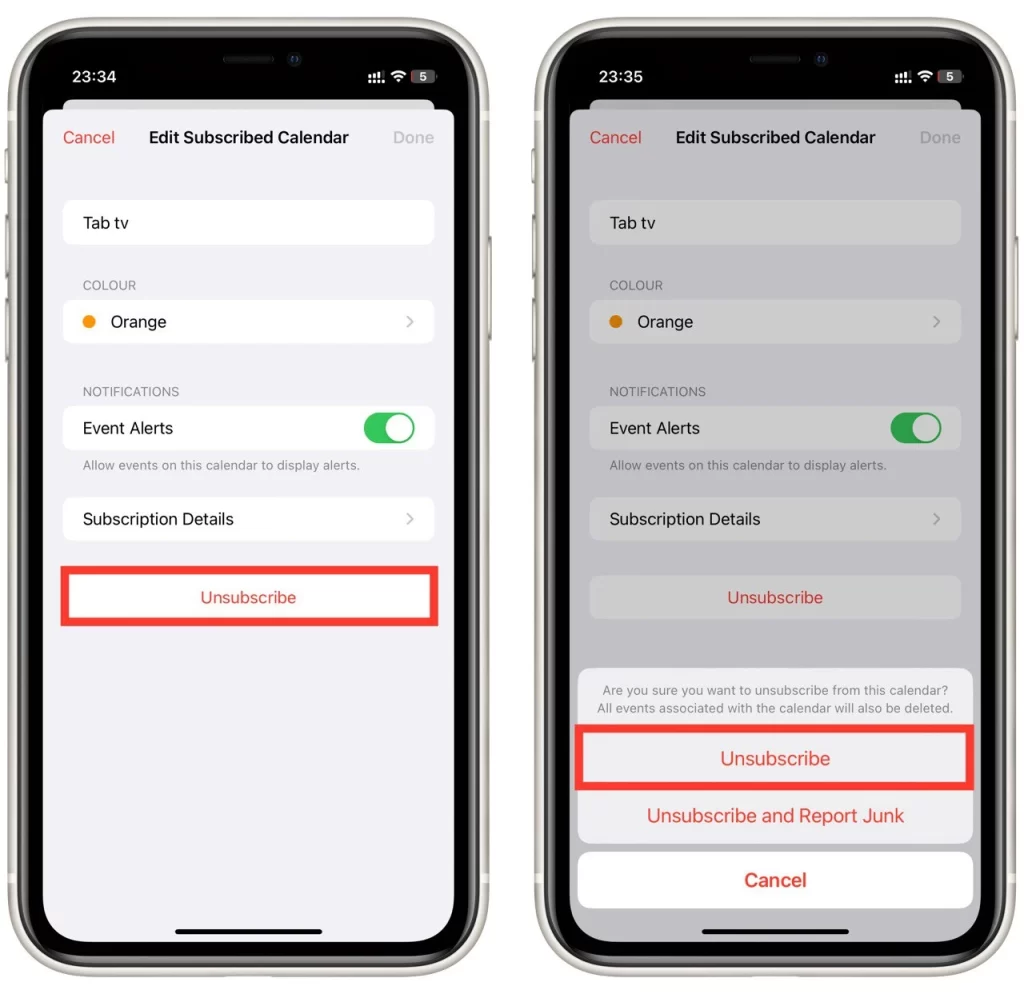
Fontos megjegyezni, hogy egy megosztott naptár törlése az iPhone-on csak a készülékről távolítja el azt. Ha nem te vagy a megosztott naptár tulajdonosa, nem tudod törölni azt más felhasználók számára.
Mi az a megosztott naptár az iPhone-on?
A megosztott naptár az iPhone-on egy olyan naptár, amelyhez több felhasználó is hozzáférhet. Ez a funkció különösen hasznos családok, munkatársak vagy bárki számára, akinek együtt kell nyomon követnie az eseményeket vagy találkozókat. A megosztott naptárakkal találkozókat, értekezleteket vagy eseményeket lehet ütemezni, amelyekről mindenkinek tudnia kell.
Ahhoz, hogy megosztott naptárat hozhasson létre iPhone készülékén, rendelkeznie kell iCloud-fiókkal. Ezután megoszthatja naptárát más iCloud-felhasználókkal vagy olyan személyekkel, akik nem használják az iCloudot, ha e-mailben meghívót küld nekik.
A megosztott naptár beállítása után minden felhasználó megtekintheti és szerkesztheti a naptár eseményeit. Az egyik felhasználó által végrehajtott módosítások automatikusan frissülnek a naptárhoz hozzáférő többi felhasználó naptárában. Ez kényelmes módja lehet annak, hogy mindenki ugyanazon az oldalon maradjon, és elkerülje az időzítési konfliktusokat.
A megosztott naptár iPhone-on történő eléréséhez a felhasználónak hozzá kell adnia a naptárat a készülékéhez. Ez történhet a naptár meghívásának elfogadásával vagy a naptár kézzel történő hozzáadásával a készülékhez.
Mi a teendő, ha nem tudja törölni a megosztott naptárat az iPhone-on?
Ha problémái vannak a megosztott naptár törlésével iPhone készülékén, néhány dologgal megpróbálhatja megoldani a problémát. Íme néhány lehetséges megoldás:
- Ellenőrizze a jogosultságokat: A megosztott naptár törlése előtt rendelkeznie kell a szükséges jogosultságokkal. Ha nincs jogosultsága a naptár törléséhez, akkor nem tudja eltávolítani. Az engedélyek ellenőrzéséhez nyissa meg a Naptár alkalmazást, és koppintson a megosztott naptárra. Ha nem tudja törölni a naptárat, valószínűleg nem rendelkezik a szükséges engedélyekkel.
- Kérje meg a megosztott naptár tulajdonosát, hogy törölje azt: Ha nem rendelkezik a naptár törléséhez szükséges jogosultságokkal, vagy technikai nehézségekbe ütközik, a legegyszerűbb megoldás az lehet, ha megkéri azt a személyt, aki megosztotta Önnel a naptárat, hogy a saját részéről törölje azt.
- Ellenőrizze az internetkapcsolatát: Ha a megosztott naptár törlésével gondjai vannak, lehetséges, hogy az internetkapcsolata nem elég erős. Győződjön meg róla, hogy erős Wi-Fi vagy mobilhálózathoz csatlakozik, mielőtt megpróbálná törölni a naptárat.
- Frissítse készülékét: Ha az iOS elavult verzióját használja, problémák merülhetnek fel a megosztott naptárak törlésével kapcsolatban. Ellenőrizze, hogy vannak-e frissítések az eszközén, és telepítse a rendelkezésre álló frissítéseket, hogy biztosítsa, hogy az eszközén az iOS legújabb verziója fut.
- Jelentkezzen ki az iCloudból, és jelentkezzen be újra: Ha a fenti megoldások egyike sem működik, megpróbálhatod kijelentkezni az iCloudból, majd újra bejelentkezni. Ez néha megoldja az iPhone-on megosztott naptárakkal kapcsolatos problémákat. Az iCloudból való kijelentkezéshez lépjen a Beállítások > [A neve] > iCloud, majd koppintson a „Kijelentkezés” gombra. A kijelentkezés után jelentkezzen be újra, és nézze meg, hogy képes-e törölni a megosztott naptárat.
- Lépjen kapcsolatba az Apple ügyfélszolgálattal: Ha a fenti megoldások mindegyikét kipróbálta, és még mindig nem tudja törölni a megosztott naptárat, további segítségért forduljon az Apple ügyfélszolgálatához. Ők segíthetnek a probléma elhárításában, és további megoldásokat tudnak nyújtani a probléma megoldásához.
Összefoglalva, ha nem tud törölni egy megosztott naptárat az iPhone készülékén, több lépést is tehet a probléma megoldására. A jogosultságok ellenőrzése, a törlés kérése a naptár tulajdonosától, az erős internetkapcsolat biztosítása, a készülék frissítése, a kijelentkezés és visszalépés az iCloudba, valamint az Apple ügyfélszolgálatával való kapcsolatfelvétel mind olyan lehetséges megoldások, amelyeket kipróbálhat.
Hogyan lehet elrejteni a nem használt naptárakat az iPhone-on?
Ha több naptár van az iPhone-odon, hasznos lehet, ha elrejted azokat a naptárakat, amelyeket éppen nem használsz. Ez megkönnyítheti a számodra legfontosabb naptárak megtekintését és kezelését. Íme, hogyan rejtheti el a nem használt naptárakat iPhone készülékén:
- Nyissa meg a Naptár alkalmazást.
- Koppintson a képernyő alján a „Naptárak” gombra.
- A „Naptárak” nézetben megjelenik az összes naptárának listája, mindegyik mellett egy-egy jelöléssel. Ha el szeretne rejteni egy naptárat, koppintson a jelölésre, és kapcsolja ki. A naptár eltűnik a főképernyőről, és nem lesz látható, amíg vissza nem kapcsolja.
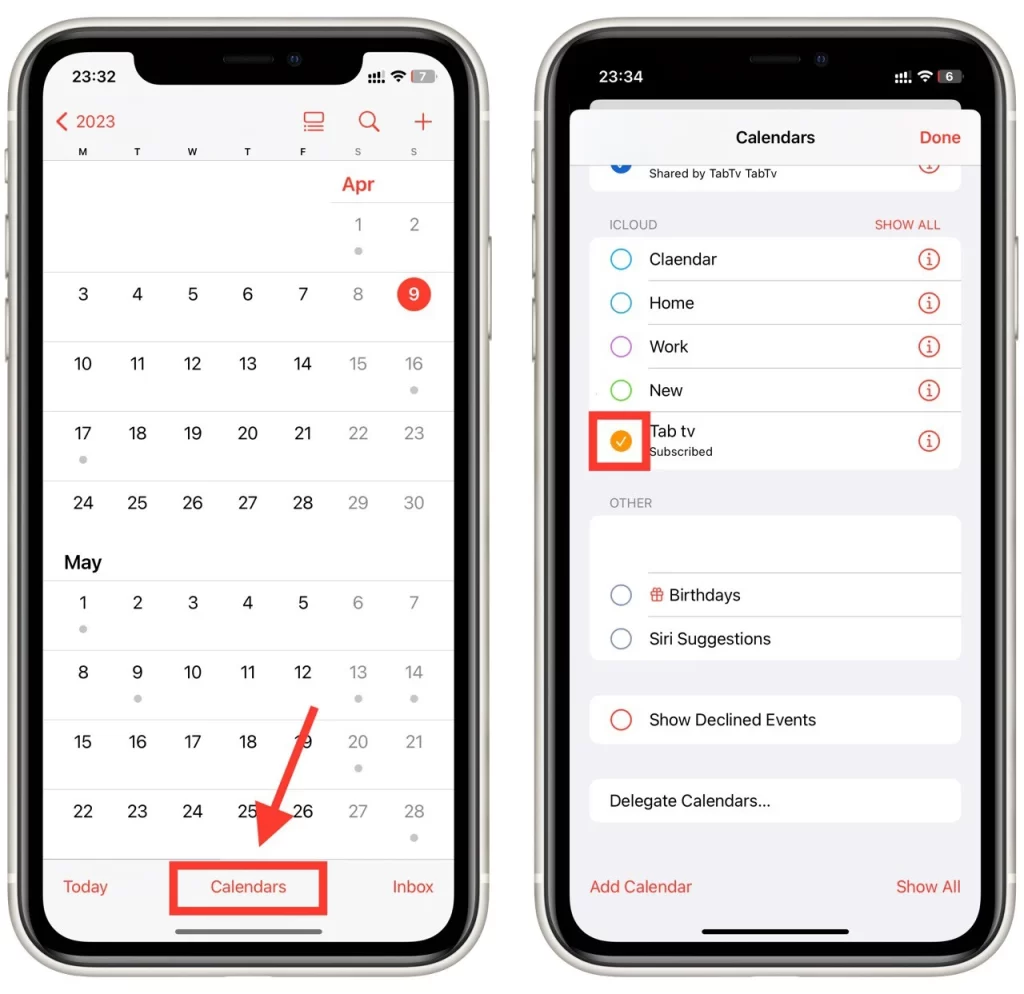
- Ha valaha is szüksége van egy rejtett naptár megtekintésére, térjen vissza a „Naptárak” nézetre, és jelölje be a kívánt naptár melletti jelölőnégyzetet. A naptár újra megjelenik a főképernyőn, és megtekintheti az összes kapcsolódó eseményt és találkozót.
Összefoglalva, a nem használt naptárak elrejtése az iPhone-on egy egyszerű folyamat, amely segíthet a naptárak jobb kezelésében és a szervezettség megőrzésében. A fenti lépéseket követve könnyedén kikapcsolhatja az éppen nem használt naptárakat, és újra bekapcsolhatja őket, ha később szüksége van rájuk.